
|
Prognose |

Prognosen |
Systemübersicht |

|
 Autoprognose
AutoprognoseMit der Autoprognose können Sie ermitteln welche Objekte demnächst ausgeführt werden. So ist beispielsweise auf einen Blick ersichtlich, welche Aufgaben nächstes Wochenende oder kommenden Montag zwischen 18:00 und 20:00 laufen werden.
Die Autoprognose zeigt Ihnen aktiveEreignisse und Schedules mitsamt den darin enthaltenen Objekten an.
Öffnen Sie die Autprognose über deren Schaltfläche  bzw. den Befehl Autoprognose aus dem MenüAnsicht. Eine Scriptfunktion namens AUTOFORECAST steht Ihnen ebenfalls zur Verfügung.
bzw. den Befehl Autoprognose aus dem MenüAnsicht. Eine Scriptfunktion namens AUTOFORECAST steht Ihnen ebenfalls zur Verfügung.
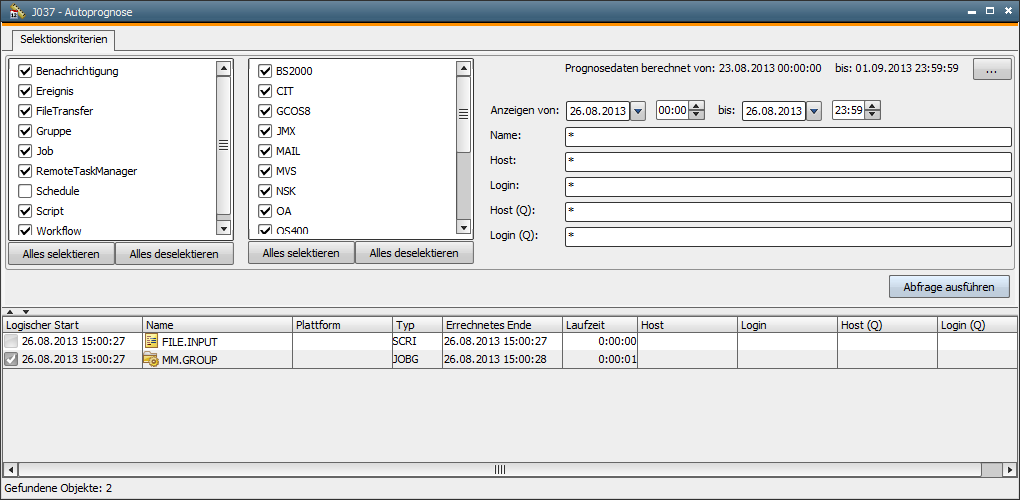
Bevor die Autoprognose zum ersten Mal verwendet werden kann, muss der Administrator folgende Einstellungen vornehmen:
In der Variablen UC_CLIENT_SETTINGS sind die Keys AUTO_FORECAST_PREFIX und AUTO_FORECAST_DAYS einzustellen. Die Autoprognose legt ihre Ergebnisse als Prognosen ab. Der Prefix AUTO_FORECAST_PREFIX dient zu deren Benennung. Der Wert in AUTO_FORECAST_DAYS bestimmt wieviele Tage in die Zukunft gerechnet werden soll. In der Autoprognose können Sie sich mit den Selektionskriterien bestimmte Aufgaben aus diesem Zeitraum anzeigen lassen. Wenn Ihre Prognoseberechnung erfolgreich abgeschlossen wurde, ist der Key CREATED in der Variable UC_AUTO_FORECAST gesetzt. Wird die Berechnung abgebrochen, ist das Keyword nicht gesetzt. Beim nächsten Versuch eine Prognosenberechnung durchzuführen, erscheint daher ein entsprechender Hinweis und der Wert für den Key kann auf einen Standardwert zurückgesetzt werden.
Damit Ihnen die Autoprognose die zukünftig laufenden Aufgaben anzeigen kann, muss sie zunächst Prognosen berechnen. Klicken Sie daher zuerst auf die Schaltfläche Neu berechnen. Für die Berechnung der Objektdurchführungen nimmt die Autoprognose als Beginn das aktuelle Datum an und erstellt Prognosesätze für eine bestimmte Anzahl von Tagen in die Zukunft (siehe Vorbereitung durch den Administrator).
Beachten Sie, dass die Berechnung der Autoprognose-Daten je nach Umfang der laufenden Aktivitäten einige Zeit in Anspruch nehmen kann!
Die Autoprognose legt für alle aktiven Ereignisse und Schedules Prognosen an.
Beachten Sie, dass die Selektionskriterien keinen Einfluss auf die Prognosenberechnung nehmen!
Die Berechnung hat zur Folge, dass Prognosen angelegt werden:
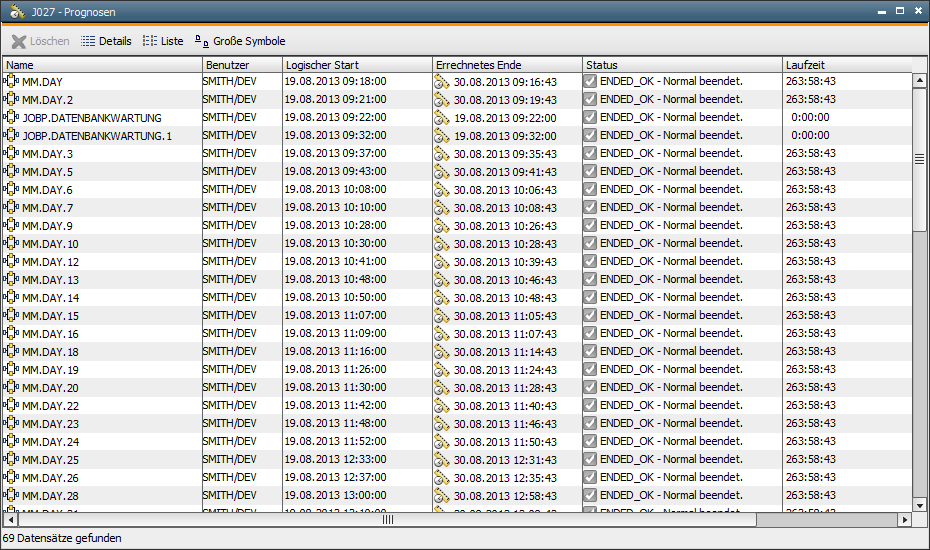
Neben der Schaltfläche "Neu berechnen" wird der Zeitraum angezeigt für den Prognosesätze erstellt wurden. Starten Sie bei Bedarf eine neue Berechnung.
Damit die Autoprognosen von den selbst erstellten besser unterscheidbar sind, setzt sich der Name wie folgt zusammen:
Prefix_Objektname_RunID:Datum
Das Prefix können Sie selbst definieren (siehe Vorbereitung durch den Administrator). In der vorigen Abbildung heißt es "AUTO". Am Schluss des Namens steht das Datum an dem die Aufgabe durchgeführt werden wird im Format JJMMTT.
Alle weiteren Felder im Autoprognosefenster dienen dazu aus dem Berechnungszeitraum bestimmte Aufgaben anzeigen zu lassen. Selektieren Sie beispielsweise nach dem Objekttyp, dem Objektnamen oder einem Datum. In der unteren Hälfte des Fensters werden die Aufgaben, die der Auswahl entsprechen, angezeigt. Das Kontextmenü bietet Ihnen die Möglichkeit das Detailfenster aufzurufen, sowie die gesamte Auflistung in eine CSV-Datei zu exportieren.
Das Ergebnis der Autoprognose richtet sich zum einen nach dem Intervall der Aufgabendurchführung. Dieses ist bei Schedules die Periodendauer und bei Ereignissen das Zeitintervall. Zum anderen hängt sie natürlich auch vom Berechnungszeitraum ab.
Für Ereignisse wird eine Prognose pro Tag erstellt, auch wenn diese z.B. alle 15 Minuten laufen.
Folgende Einschränkungen gelten bei der Berechnung der Autoprognose:
Siehe auch:
Prognose
Script-Sprachmittel AUTOFORECAST
Der Zugriff auf die Autoprognose ist nur privilegierten Benutzern erlaubt. Benutzer, denen das Privileg "Zugriff auf Autoprognose" nicht erteilt wurde, können die dargestellten Funktionen, Menübefehle usw. nicht nutzen.
|
Automic Documentation - Tutorials - Automic Blog - Resources - Training & Services - Automic YouTube Channel - Download Center - Support |
Copyright © 2016 Automic Software GmbH |